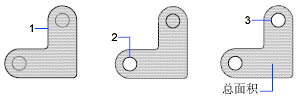可以获取由选定的对象或点序列定义的面积、周长和质量特性。
可以计算点序列的面积和周长。还可以获取几种类型的对象任意对象的面积、周长和质量特性。
提示计算由几个二维对象围成的区域的一种快速方法是使用
BOUNDARY 命令。使用 BOUNDARY,可以拾取该区域内的点以创建闭合的多段线或面域。然后,可以使用
“特性”选项板或
LIST 命令查找该多段线或面域的面积和周长。
使用命令计算面积
通过 MEASUREGEOM 和 AREA 命令,可以指定一系列点或选择要计算面积的对象。如果需要计算多个对象的组合面积,可在选择集中每次加减一个面积时保持总面积。不能使用窗口选择或窗交选择来选择对象。
总面积和周长保存在 AREA 和 PERIMETER 系统变量中。
除面积外,通过 MEASUREGEOM 命令,还可以从对象中获取几何信息,例如距离、半径、角度和体积。
定义面积
可以测量通过指定的点所定义的任意形状闭合面域。这些点所在的平面必须与当前 UCS 的 XY 平面平行。
计算对象的面积、周长或圆周
可以计算圆、椭圆、多段线、多边形、面域和 AutoCAD 三维实体的闭合面积、周长或圆周。显示的信息取决于选定的对象类型。
- 圆。显示面积和圆周。
- 椭圆、闭合的多段线、多边形、平面闭合的样条曲线和面域。显示面积和周长。对于宽多段线,此面积由线的宽度中心决定。
- 非闭合对象(例如非闭合的样条曲线和非闭合的多段线)。显示面积和长度。计算面积时,会假设起点和端点由一条直线连接。
- AutoCAD 三维实体。显示对象的三维面积的和。
组合面积
计算组合面积
可通过指定点或选择对象来计算多个区域的总面积。例如,可以在平面布置图中测量选定的房间的总面积。
从组合面积中减去面积
计算时,可从组合面积中减去多个面积。例如,如果已计算出地平面的面积,则可以减去房间的面积。
样例:从计算中减去面积
在下例中,闭合的多段线代表有两个大孔的金属板。首先计算多段线的面积,然后减去每个孔的面积。将显示每个对象的面积和周长/圆周,并在每个步骤结束后显示总面积。
命令提示序列为
命令: area
指定第一个角点或 [对象(O)/加(A)/减(S)]: a
指定第一个角点或 [对象(O)/减(S)]: o
(“加”模式) 选择对象: 选择多段线 (1)
面积 = 0.34, 圆周长 = 2.71
总面积 = 0.34
(“加”模式) 选择对象: 按 Enter 键
指定第一个角点或 [对象(O)/减(S)]: s
指定第一个角点或 [对象(O)/加(A)]: o
(“减”模式) 选择对象: 选择下面的圆 (2)
面积 = 0.02, 圆周长 = 0.46
总面积 = 0.32
(“减”模式) 选择对象: 选择上面的圆 (3)
面积 = 0.02, 圆周长 = 0.46
总面积 = 0.30
(“减”模式) 选择圆或多段线: 按 Enter 键
指定第一个角点或 [对象(O)/加(A)]: 按 Enter 键
可以使用 REGION 命令将板和孔转换为面域,减去孔,然后使用“特性”选项板或 LIST 命令来获取板的面积。
计算质量特性
使用 MASSPROP 命令,可以分析三维实体和二维面域的质量特性(包括体积、面积、惯性矩、重心等等)。此外,可以将计算结果保存为文本文件。
 计算所定义区域的面积的步骤
计算所定义区域的面积的步骤
- 在用于定义要测量的区域周长的序列中指定点。按 Enter 键。
连接第一个点和最后一个点可以形成闭合区域。面积和周长将以当前单位格式显示。
 计算对象面积的步骤
计算对象面积的步骤
- 在命令提示下,输入 o(对象)。
- 选择对象。
选定的对象的面积和半径将以当前单位格式显示。
 计算时加上区域的步骤
计算时加上区域的步骤
- 输入 a(添加)。
- 执行以下操作之一:
- 按两次 Enter 键结束命令。
 计算时减去面积的步骤
计算时减去面积的步骤
- 显示组合面积时,输入 s(减去)。
- 执行以下操作之一:
- 指定点以定义要减去的面积。按 Enter 键。
- 输入 o(对象)并选择要减去的对象。
定义新面积时,经显示并更新不断变化的面积总和。
- 按 Enter 键结束命令。
 命令
命令
 系统变量
系统变量